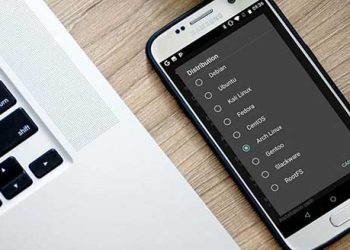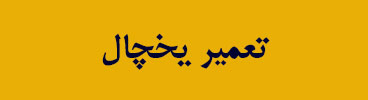چگونه با استفاده از گوشی اندرویدی خود به پرینتر متصل شویم؟
برای اتصال گوشی اندرویدی خود به پرینتر، میتوانید از روشهای مختلفی استفاده کنید. یکی از روشهای ساده و رایج، استفاده از تکنولوژی Wi-Fi Direct است. به منظور استفاده از این روش، باید ابتدا از اطمینان حاصل شوید که پرینتر شما از Wi-Fi Direct پشتیبانی میکند. سپس، مراحل زیر را دنبال کنید:
1. روشن کردن Wi-Fi Direct در پرینتر: در تنظیمات پرینتر خود، به دنبال گزینه Wi-Fi Direct یا همان P2P (Peer-to-Peer) بگردید و آن را فعال کنید.
2. روشن کردن Wi-Fi در گوشی: در تنظیمات گوشی اندرویدی خود، به قسمت Wi-Fi بروید و آن را فعال کنید.
3. اتصال به پرینتر: در تنظیمات Wi-Fi گوشی، لیستی از شبکههای موجود را مشاهده خواهید کرد. پرینتری که Wi-Fi Direct را فعال کردهاید، در این لیست نمایش داده میشود. بر روی نام آن کلیک کنید و اتصال را برقرار کنید.
4. نصب درایور پرینتر: در برخی از موارد، شما نیاز به نصب درایور پرینتر بر روی گوشی خود دارید. در صورتی که نصب درایور لازم است، آن را از فروشگاه Google Play دانلود و نصب کنید.
5. استفاده از اپلیکیشن پرینتر: برخی از پرینترها اپلیکیشن اختصاصی دارند که میتوانید از آن برای پرینت کردن استفاده کنید. اگر پرینتر شما این امکان را دارد، اپلیکیشن مربوطه را از فروشگاه Google Play دانلود و نصب کنید.
با اتمام این مراحل، شما میتوانید از گوشی اندرویدی خود به پرینتر متصل شده و به راحتی اسناد، تصاویر و سایر محتواها را چاپ کنید.